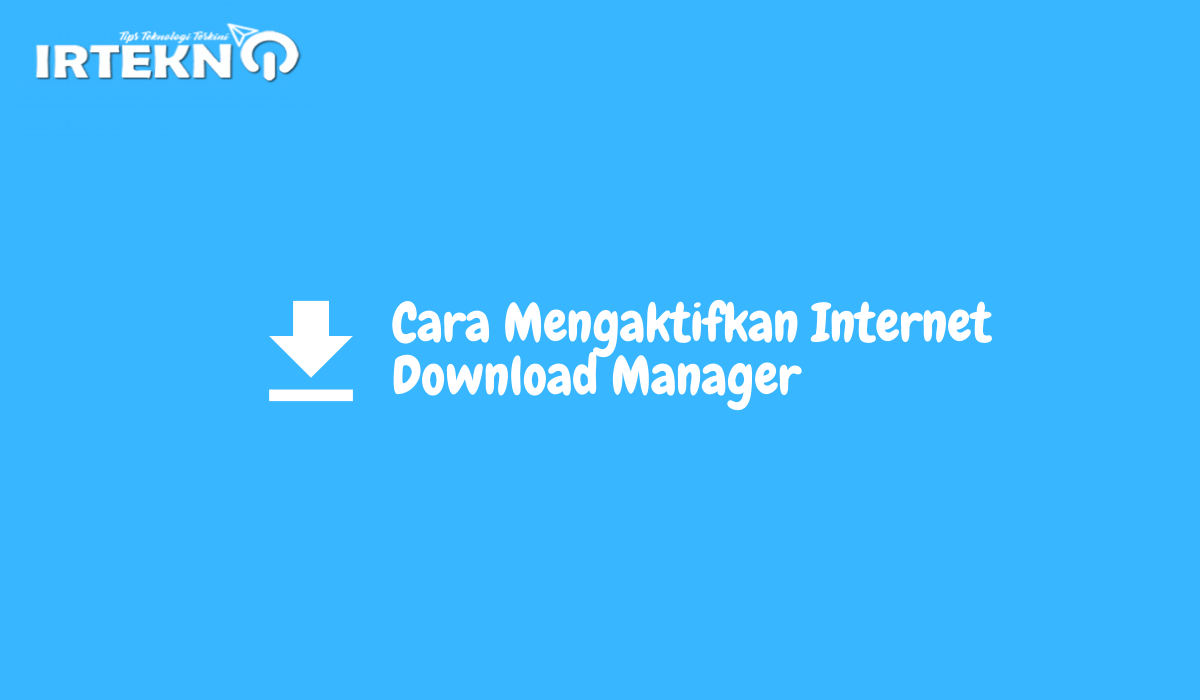Cara mengaktifkan internet download manager memang tidak mudah, namun apabila kamu mengikuti beberapa langkah berikut ini mungkin kamu akan berhasil melakukannya.
Internet Download Manager adalah aplikasi download yang sangat populer. Bahkan, fitur dan keunggulannya membuatnya menjadi favorit banyak pengguna.
Kamu mungkin tahu bahwa fungsi utamanya adalah untuk mengunduh file dari Internet. Ia juga menawarkan dirinya sebagai akselerator dari unduhan ini.
Untuk alasan ini, akan lebih mudah untuk memiliki ekstensi yang terintegrasi ke dalam browser web. Nah, dalam kondisi normal, ekstensi IDM ditambahkan secara otomatis dengan instalasi.
Namun, beberapa pengguna melaporkan bahwa ekstensi tersebut hilang. Mungkin juga dengan membersihkan browser, ekstensi dihapus.
Dalam keadaan ini, perlu menginstal ulang modul integrasi. Ini bisa sedikit kesuliatan, karena ekstensi tidak tersedia di toko Chrome.
Tapi jangan khawatir, pada postingan kali ini kita akan melihat bagaimana cara mengintegrasikan Internet Download Manager ke Chrome.
Baca Juga : Cara Menonaktifkan Keyboard Laptop
Cara Mengaktifkan Internet Download Manager (IDM) di Chrome
Setelah Kamu mau melanjutkan membaca artikel ini lebih lanjut, kamu jelas mengalami kesulitan mengintegrasikan IDM dengan Google Chrome.
Tapi jangan khawatir, dengan beberapa langkah sederhana kita akan melihat bagaimana cara mengatasinya.
Berikut cara mengaktifkan Internet Download Manager (IDM) di Crome:
- Hal pertama yang harus Anda lakukan adalah masuk ke pengaturan Google Chrome. Bagaimaba caranya? silakan klik pada titik tiga di sudut kanan atas browser. Kemudian gulir ke bawah hingga Anda mengklik Setelan.
- Setelah itu, gulir ke bawah dan klik Extensions.
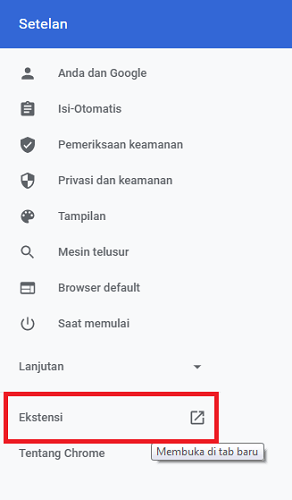
- Nah, disini kamu perlu untuk menemukan folder instalasi IDM. Kemungkinan besar jalurnya sesuai dengan file program. Pada komputer saya, file instalasi IDM terletak pada : C:\Program Files (x86)\Internet Download Manager. Namun, sebagian orang mungkin bisa berbeda di beberapa sistem. Tapi rutenya kemungkinan besar yang saya tunjukkan kepada Anda.
- Selanjutnya, cari file IDMGCExt.crx
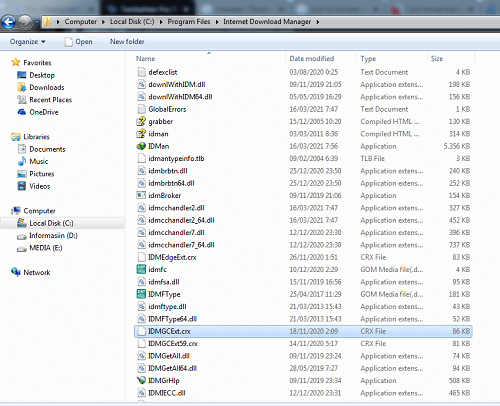
Sekarang saatnya untuk menginstal ekstensi di browser web. Anda mungkin telah memperhatikan bahwa file tersebut memiliki ekstensi .crx. Sebenarnya, ekstensi ini sesuai dengan ekstensi Google Chrome.
- Selanjutnya yang akan kita lakukan adalah membuka Chrome dengan ekstensinya, tepat di sebelah lokasi file, seperti yang ditunjukkan pada gambar di bawah ini.
- Sekarang Drag dan Drop file tersebut untuk menginstal ekstensi di Google Chrome.
- Kemudian klik Tambahkan Ekstensi
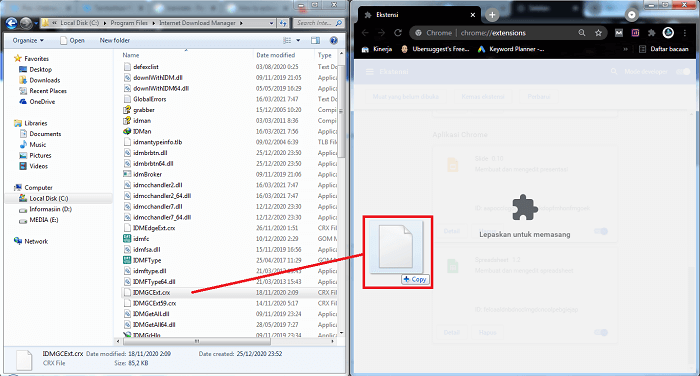
Bagaimana sangat mudah bukan cara mengaktifkan internet download manager. Kamu bisa melakukannya dengan browser lainnya, kamu hanya butuh file dengan format “.crx” dan kamu bisa download dengan IDM sepuasnya.
Baca Juga : Cara Memperbaiki Flashdisk yang Rusak
Cara Menambahkan Jenis File di IDM
Meskipun modul ekstensi IDM diaktifkan di Chrome, IDM tidak akan menangkap unduhan setiap kali Anda menggunakan IDM di dalamnya. IDM memiliki daftar jenis file yang akan menangkap unduhan langsung dari Google Chrome kapan pun diminta.
Itu berarti, kecuali jika Jenis File dari file yang ingin Anda unduh tidak ada dalam daftar jenis file yang telah ditetapkan IDM, Anda tidak akan dapat mengunduh file apa pun dengan jenis file tertentu.
Berikut ini adalah langkah-langkah yang harus Anda ikuti untuk menambahkan Jenis File di IDM :
- Buka IDM.
- Pergi ke Options dan klik pada tab Files Types.
- Periksa apakah jenis file dari file yang ingin Anda unduh ada di sana. Jika tidak, tambahkan nama jenis file dengan meninggalkan spasi sebelum nama jenis file terakhir. Ini akan menyelesaikan masalah IDM yang tidak menangkap unduhan dari browser web apa pun.
Baca Juga : Cara Mengganti Bahasa di Laptop Windows 10
Penutup
Begitulah cara mengaktifkan internet download manager dengan mudah di chrome, silakan berikan komentar jika ada yang tidak kamu mengerti kita akan berdiskusi disana.
Terimakasih sudah berkunjung di artikel sederhana ini, semoga dengan artikel ini bisa membantu kamu dalam mengatasi semua masalah.